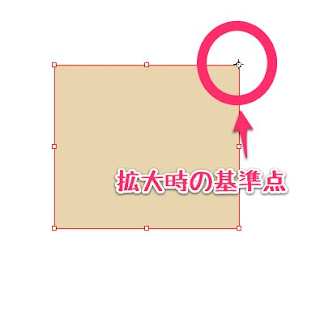印刷物の校正って、 どうやってます?
うちの会社では、原稿をプリントして、校正チーム一人ずつ順番に回している状態。もちろん一人が終わるまでは修正ができません。
校正→修正は細かいものをいれると、だいたい4回くらい。そのたびに紙を印刷しているので、ちょっとした修正のみの場合だともったいない。
そこでPDFに注釈いれて、しかも校正チームが全員、一度に校正でき、しかもそれぞれのいれた修正が共有できれば素晴らしい! という考えに至りました。で、見つけたのが(と言うほどでもないけど)Acrobat.comの共有レビューがそれらしい。
- まず、IndesignやIllustratorで作った原稿をPDFで保存。Acrobat proで開ける。
- コントロールパネルのところにある、「注釈」をクリック。
- 「共有レビュー用に送信」をクリック。
- Adobe IDでサインイン。レビュー用に別ファイルになった原稿をアップロード。そして、ウインドウがでるので、そこで送信したい人(校正する人)のメールアドレスを入力。
- 校正者にメールが届き、そこにレビュー用の原稿のアドレスがあるのでクリック。
- ファイルをダウンロードして、Acrobat Readerで開き、注釈などを使って校正を入れる。
- たまに入れた注釈をアップロードしたり、他の人がいれた注釈をダウンロードすることで、校正内容を共有するみたい。(まだちゃんと試してません…)
 |
| 宛先で、コンタクトからアドレスを呼び出せます。 |
非常にざっくりの説明ですが、ちゃんと使えれば便利そう!
しかし今まで考えて見たこともなかったのは、紙の方が間違いを見つけやすいのでは?という思いがあるから。
なので2段階導入として、まず一度目の校正は紙で出力して順番に回す従来の方法をとり、二度目からの校正でPDFに注釈をいれていく形にしてみようと思います。しばらく試して、いけそうなら一度目からの校正でPDFを共有していきたい。
もちろん、いくらプリント代や紙代を削っても、間違いを見つけられなかったら意味がありませんから、きっちり検証していきます。